Windowsi arendaja eelvaade, mis on Windows 8 esimene eelvaate versioon, võimaldas kasutajatel puudutada sisendandmeid ilma süsteemi faile muutmata või registri redigeerimist. Arendaja eelvaates avada juhtpaneelil pliiats ja puudutus, et näha puutetundliku sisendi valiku keelamist.
Microsoft on selle võimaluse eemaldanud rakenduse Windows 8 RTM-i ülesehitusest ning juhtpaneelil pole valikut puudutavat sisendit keelata.

Kasutajad, kes kasutavad Windows 8-d puutetundlikul seadmel ja tahavad mingil põhjusel puudutada puutetundlikku sisendit, peavad järgima allpool nimetatud juhiseid, et keelata Windows 8 puutetundlik sisend täielikult.
MÄRKUS. Kui puutetundlik sisend on keelatud, ei saa te puutetundliku ekraani abil sulgeda, taaskäivitada ega teha muid toiminguid. Nii et jätkake nende juhistega ainult siis, kui teil on paar füüsilist klaviatuuri ja hiiri. Pange tähele ka, et Windows ei võimalda puutetundlikku sisestamist isegi pärast taaskäivitamist. Puutetundliku ekraani uuesti kasutamiseks tuleb algsed seaded taastada.
Oleme testinud seda operatsioonisüsteemis Windows 8 Pro, mis töötab x86 tabletil. See juhend ei pruugi Windowsi RT-põhistes seadmetes töötada.
1. samm: käivitage seadmehaldur. Selleks vajuta esmalt Windows + R kiirklahv, et avada dialoogiaken Run, tippige väljale Devmgmt.msc ja seejärel vajutage klahvi Enter.
Samm 2: Kui seadmehaldur on käivitatud, otsige kirje nimega Human Interface Devices (HID) ja laiendage sama. Näete nelja või enamat HID-ühilduvat seadme kirjet.

Samm 3: Paremklõpsake iga HID-ühilduva seadme kirjet ükshaaval ja puudutage valikut Keela valik, et keelata puutetundlik sisend. Veenduge, et keelate kõik HID-ühilduvad seadmed. Kui puudutate suvandit Keela, võite näha, et „Selle seadme keelamine põhjustab selle funktsiooni peatamise. Kas sa tõesti tahad selle keelata? ”. Puudutage nuppu Jah. See on nii! Kui olete keelanud, peate tahvelarvuti või puutetundliku seadme juhtimiseks kasutama klaviatuuri või hiiri.


Puute sisestamise taasaktiveerimiseks avage seadmehaldur, paremklõpsake igale inimliidese seadme sisestusele üksteise järel ja klõpsake käsku Luba valik, kasutades oma füüsilist klaviatuuri või hiiri.

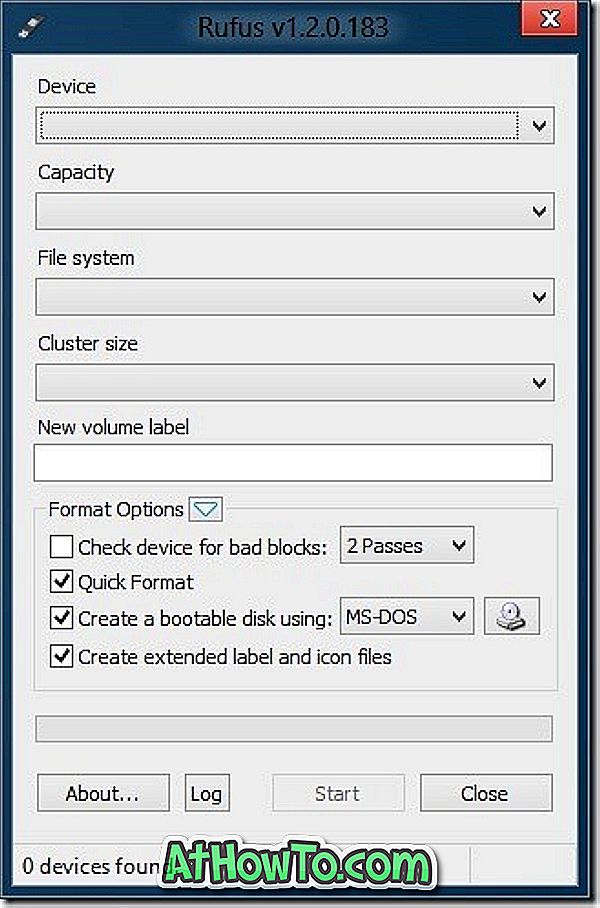


![Klassikaline algus aitab teil Windows 8 Start-ekraanilt lahkuda, kui logite sisse [Update]](https://athowto.com/img/windows-8-guides/933/classic-start-helps-you-skip-windows-8-start-screen-when-you-log.jpg)










